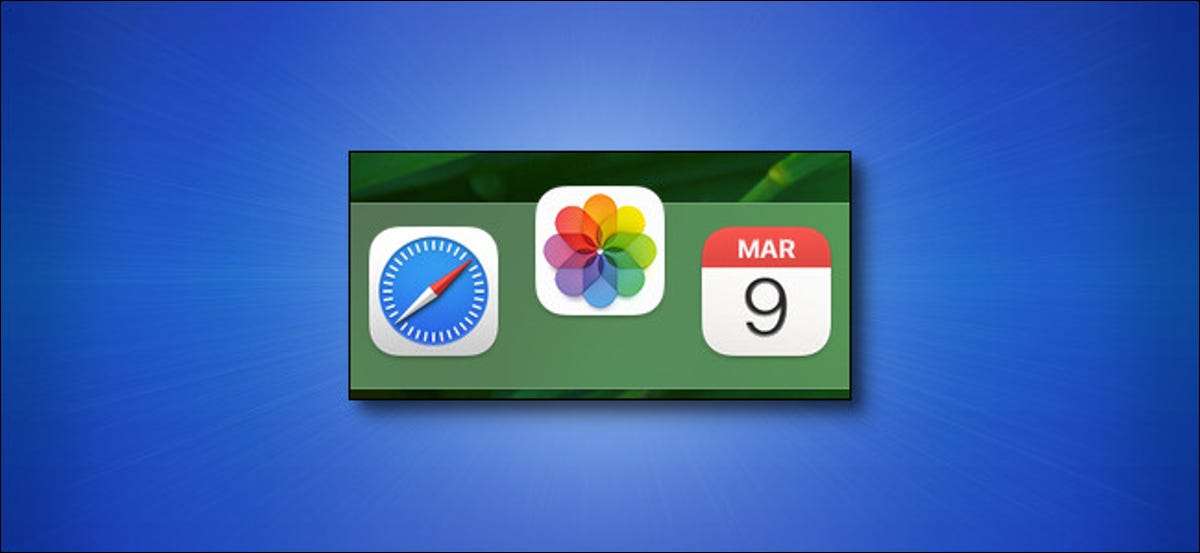
Se você precisar usar um aplicativo específico no seu Mac com freqüência, é fácil adicioná-lo ao seu dock. Uma vez lá, seu aplicativo favorito é apenas um clique de distância a qualquer momento. Veja como fazer isso.
Método 1: Arrastar ícone do aplicativo para dock
A maneira mais fácil de adicionar um aplicativo ao dock é arrastar seu ícone lá do Finder, que é o aplicativo de gerenciamento de arquivos para o Mac. Primeiro, clique no ícone do Finder no seu dock para trazer o Finder para o primeiro plano.

Com o Finder ativo, olhe para a barra de menu na parte superior da tela. Clique em "Vá", selecione "Aplicativos" na lista.

Sua pasta de aplicativos será aberta em uma janela do Finder. Localize o aplicativo que você deseja colocar no dock e, em seguida, clique e arraste seu ícone para a doca.
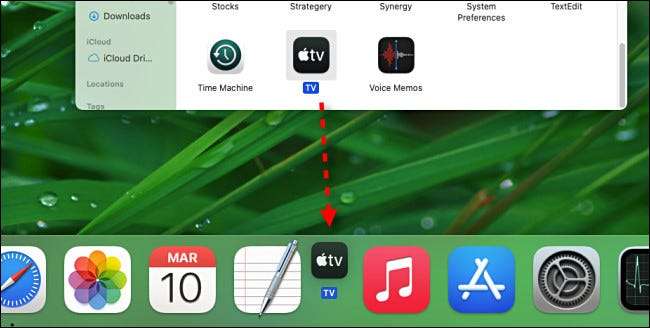
Ao passar o ícone sobre a doca, você notará que os outros ícones do aplicativo se afastarão e criarão um espaço entre eles. Quando você tem o ícone do aplicativo posicionado onde você deseja, solte o botão do mouse e o aplicativo aparecerá no lugar em seu formulário de tamanho normal.
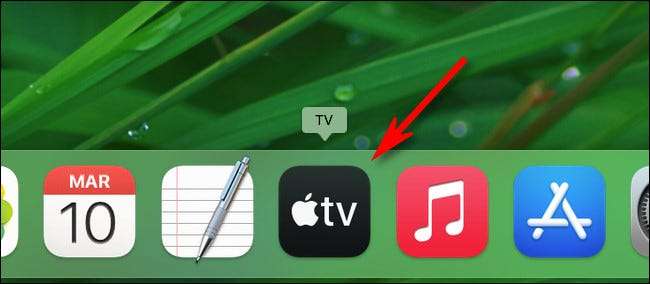
Toda vez que você gostaria de lançar o aplicativo, basta clicar no ícone do seu dock uma vez. Muito fácil!
Método 2: Selecione "Mantenha no Dock"
Há outra maneira fácil de adicionar um ícone à doca. Digamos que você já tenha lançado o aplicativo via Plataforma de lançamento ou Finder e seu ícone está atualmente sentado no seu cais porque já está funcionando.
Para manter o ícone do aplicativo, mesmo quando não estiver funcionando, basta clicar com o botão direito do mouse no ícone do aplicativo e selecionar "Opções" & GT; "Mantenha no dock" no menu que aparece.
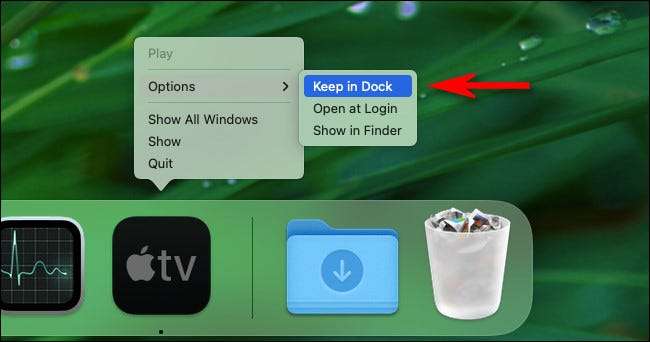
Depois disso, mesmo que você "desistisse" o aplicativo, seu ícone permanecerá em sua doca para o acesso futuro útil.
RELACIONADO: Qual é o lançamento do OS X e como funciona?
Como remover um aplicativo da doca
Para remover um aplicativo a partir do dock, clique em seu ícone e arraste o ícone para longe da doca até que o ícone se torne transparente e você veja um rótulo "Remover" nele. Solte o botão do mouse e o ícone desapareça.
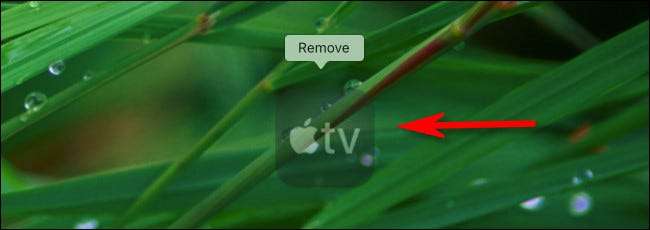
Como alternativa, você pode clicar com o botão direito do mouse no ícone em seu dock, selecionar "Opções" no menu e clique em "Remover da Dock". Isso também removerá o ícone.
Mas não se preocupe, você não excluía o aplicativo - ainda estará na sua pasta de aplicativos. Você pode encontrá-lo novamente usando Plataforma de lançamento , abrindo a pasta de aplicativos, ou por Usando a pesquisa do Spotlight . Computação feliz!
RELACIONADO: Como usar o Spotlight de MacOS como um campeão






